Sådan stummer du (mest) Spam-konti og troll på Twitter

Jeg elsker Twitter, men der er ingen benægtelse, det har længe haft et spam- og trollproblem. Tweet om et populært produkt eller en tjeneste, og du får ofte rare svar fra tilfældige konti. Poke dit hoved ud og tage en politisk holdning, og anonyme troller vil forsøge at skære dig ned.
Heldigvis begynder Twitter at løse nogle af disse problemer og give værktøjer til regelmæssige konti for at blokere spam og misbrug. Du kan nu dempe bestemte konti eller bestemte søgeord, men hvad med alle de anonyme, engangstrollede? Jo, det er her, hvor meddelelsesfiltre kommer ind.
Et af de store problemer med Twitter er, hvor hurtigt og nemt det er at oprette konti. Der er ingen mening at blokere nogen, hvis de to minutter senere er tilbage med en ny konto. Med meddelelsesfiltre kan du indstille regler, der automatisk deaktiverer Tweets fra bestemte slags konti. Du kan ignorere tweets fra konti:
- Du følger ikke.
- Det bruger stadig standardprofilbilledet.
- Det har ikke bekræftet deres email.
- Det har ikke bekræftet deres telefonnummer.
- Der følger ikke med dig.
- Ingen af disse filtre vil påvirke konti, du følger, så du kan implementere dem uden frygt for at skære Tweets fra personer, der interesserer dig. Sådan gennemføres dem.
På hjemmesiden
Klik på profilbilledet øverst til højre og vælg derefter Indstillinger og Fortrolighed.
Vælg Underretninger i sidepanelet.
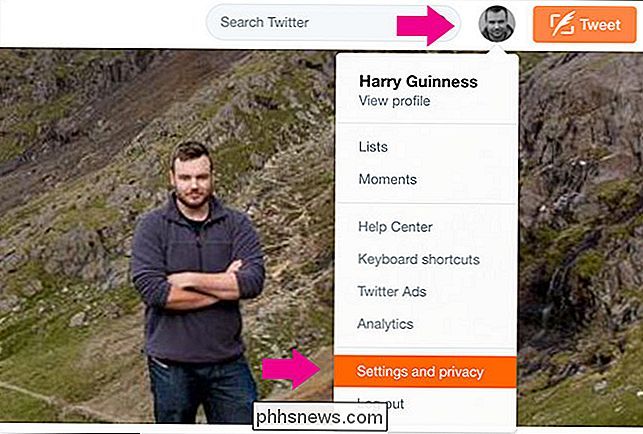
Under Mute Notifications from People skal du kontrollere et af de filtre, du vil anvende, og klik på Gem ændringer.
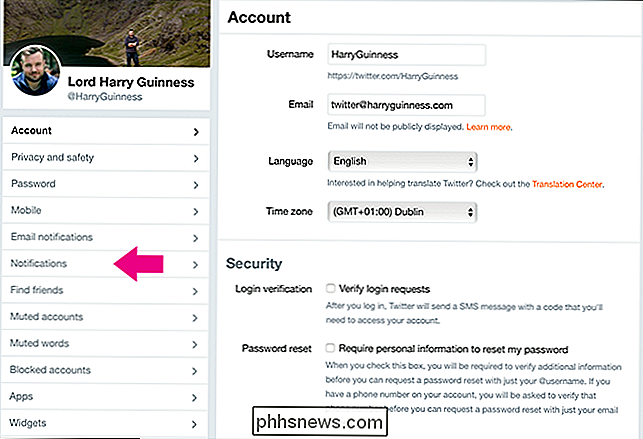
I Smartphone App
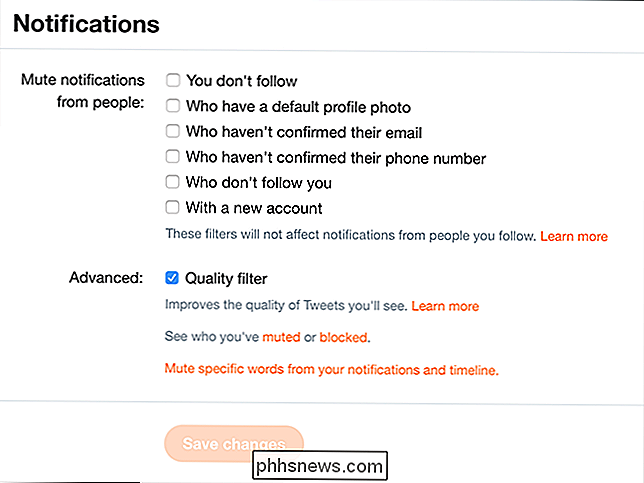
Åbn Twitter på din smartphone og gå til meddelelsespanelet. Tryk på Gear-ikonet for at gå til skærmen Meddelelsesindstillinger.
Tryk på Avancerede filtre.
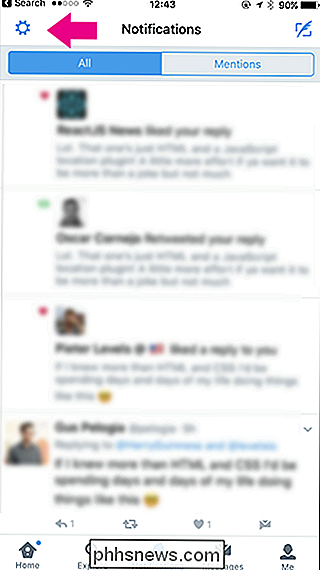
Og tænd filtrene du ønsker.
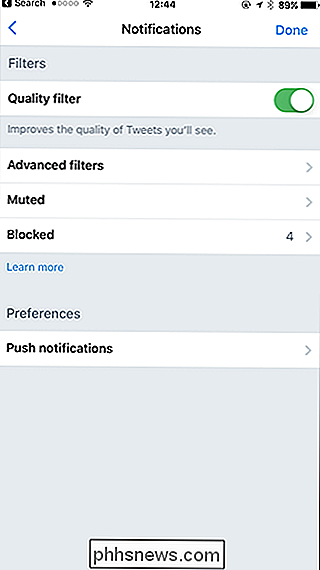
Ved at bruge Notifikationsfiltre kan du stoppe alle tweets fra bestemte typer konti, der når dig . Du kan måske gå glip af den lejlighedsvise ægte Tweet, men for det meste bruger kun spam-konti og troller ikke deres eget profilbillede eller bekræfter deres email-adresse.
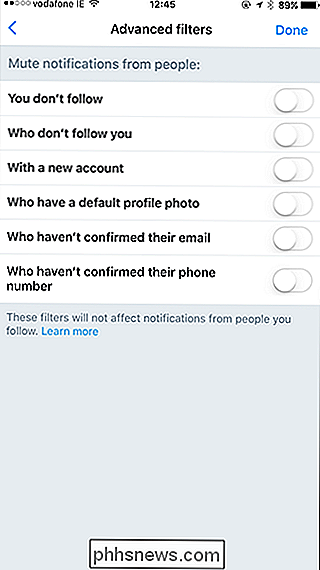

Hvis dit USB-flashdrev, SD-kort eller et andet drev ikke fungerer helt ret, "rengøring" af drevet og fjernelse af dets partitioner er en mulig løsning. Dette kan løse problemer med et drev, der ikke kan formateres, eller en der viser den forkerte kapacitet. RELATED: Sådan styres partitioner på Windows uden at downloade anden software Dette trick sletter også partitioner, som du kan ikke slettes med normale værktøjer, som det grafiske Disk Management disk-partitioneringsværktøj indbygget i Windows.

Sådan overfører du alle dine data Fra Chrome til Firefox
Hvis du tænker på at skifte til Firefox Quantum - eller i det mindste forsøger at skifte-Firefox, gør det ret nemt. Firefox kan importere dine bogmærker, gemte adgangskoder, browserhistorik og cookies direkte fra Google Chrome. Det kan også importere disse data fra Microsoft Edge eller Internet Explorer, hvis du bruger dem i stedet.



